Fahrenheit e Celsius são usados para medição de temperatura. O físico alemão Daniel Gabriel Fahrenheit é o inventor da escala de medida Fahrenheit, e a unidade dessa medida é definida pelo grau. A água congela a 32 graus Fahrenheit e ferve a 212 graus Fahrenheit. O astrônomo sueco Andres Celsius é o inventor da escala de medição Celsius, e a unidade dessa medida também é definida pelo grau. A água congela a 0 graus Celsius e ferve a 100 graus Celsius. Diferentes maneiras de converter a escala Fahrenheit para a escala Celsius usando o script python são mostradas neste tutorial.
Fórmula para converter Fahrenheit em Celsius
A seguinte fórmula é usada para converter a temperatura da escala Fahrenheit para a escala Celsius. Aqui, C indica o valor em Celsius e F indica o valor em Fahrenheit. Esta fórmula pode ser usada de diferentes maneiras para calcular o valor de Celsius a partir do valor de Fahrenheit.
C = (5/9) * (F - 32)Converter Fahrenheit para Celsius usando a função
O script a seguir mostra como converter a temperatura de Fahrenheit para Celsius usando a função. O valor do valor Fahrenheit será obtido do usuário. ConvertFtoC () a função pegará o valor Fahrenheit pelo argumento, e a função retornará o valor Celsius após converter o Fahrenheit para Celsius. Os valores Fahrenheit e Celsius serão impressos mais tarde.
# Defina a função para converter fahrenheit em celsiusdef ConvertFtoC (F):
# Converta o Fahrenheit em Celsius
C = (5/9) * (F - 32)
# Retorne o valor de conversão
retornar C
# Obtenha o valor Fahrenheit do usuário
F = float (input ("Insira a temperatura em Fahrenheit:"))
# Imprima o valor Fahrenheit
print ("Temperatura em Fahrenheit = :.2f ".formato (F))
# Imprime o valor Celsius
print ("Temperatura em Celsius = :.2f ".formato (ConvertFtoC (F)))
Resultado
A seguinte saída aparecerá após a execução do código. A saída mostra que 7.22 graus Celsius é o valor de 45 graus Fahrenheit.
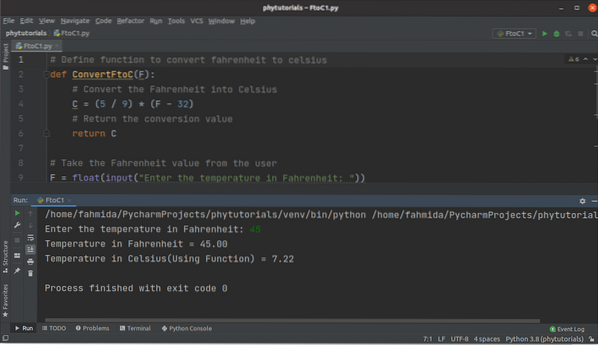
Converter Fahrenheit em Celsius usando Class
O script a seguir mostra como converter a temperatura de Fahrenheit para Celsius usando Class. O Conversão classe é definida no script que contém ConvertFtoC () método para converter o valor Fahrenheit para o valor Celsius. O valor Fahrenheit será obtido do usuário aqui e chamar o ConvertFtoC () método da classe criando o objeto da classe Conversion.
# Defina a classe para converter fahrenheit em celsiusclasse Conversion:
def ConvertFtoC (self, F):
# Converta o Fahrenheit em Celsius
C = (5/9) * (F - 32)
# Retorne o valor de conversão
retornar C
# Obtenha o valor Fahrenheit do usuário
F = float (input ("Insira a temperatura em Fahrenheit:"))
# Criar objeto
objeto = Conversion ()
# Obtenha o valor Celsius
C = objeto.ConvertFtoC (F)
# Imprima o valor Fahrenheit
print ("Temperatura em Fahrenheit = :.2f ".formato (F))
# Imprime o valor Celsius
print ("Temperatura em Celsius (usando a classe) = :.2f ".formato (C))
Resultado
A seguinte saída aparecerá após a execução do código. O resultado mostra que 10 graus Celsius é o valor de 45 graus Fahrenheit.
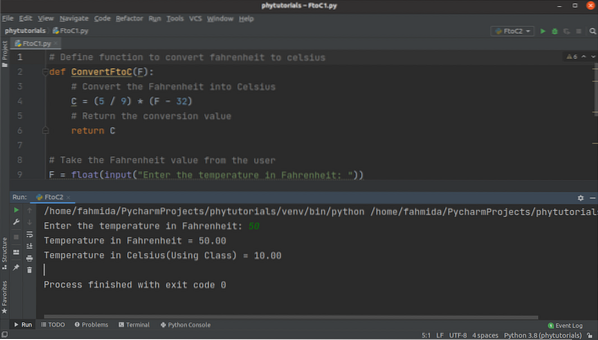
Converter Fahrenheit para Celsius usando Formulário
O script a seguir mostra a maneira de converter Fahrenheit em Celsius usando GUI (Interface Gráfica do Usuário). Qapplication, QMainWindow, QLabel, QtextEdit, e QpushButton módulos de PyQt5 foram importados no script para criar uma caixa de diálogo com rótulo, caixa de texto e botão. Uma janela foi definida no início do método do construtor de ConvertFtoC aula. Em seguida, uma caixa de texto foi definida com um rótulo e um botão para tirar o valor Fahrenheit do usuário. Outro rótulo foi definido para mostrar o valor Celsius após converter o Fahrenheit valor. onClicked () método associado ao botão de pressão foi definido na classe para calcular e imprimir o valor Celsius com a formatação na etiqueta. Quando o usuário clica no botão Push após inserir o valor Fahrenheit na caixa de texto, o onClicked () método será chamado, e o valor Celsius correspondente será exibido.
# Importe os módulos necessáriosde PyQt5.QtWidgets import QApplication, QMainWindow, QLabel, QTextEdit, QPushButton
classe ConvertFtoC (QMainWindow):
def __init __ (self):
# Chame o construtor pai
super().__iniciar__()
# Defina o título da janela
auto.setWindowTitle ("Conversão de Fahrenheit para Celsius")
# Defina a largura e altura da janela
auto.redimensionar (350, 200)
# Mova a posição da janela
auto.mover (800, 400)
# Crie um rótulo para a primeira caixa de texto
auto.lbl = QLabel ('Digite a temperatura em Fahrenheit', self)
auto.lbl.setGeometry (50, 20, 250, 50)
# Crie uma caixa de texto para obter o valor fahrenheit
auto.textbox = QTextEdit (self)
auto.caixa de texto.setGeometry (50, 60, 70, 30)
# Crie um botão de pressão para obter o valor Celsius
auto.submit = QPushButton ('Converter para Celsius', self)
auto.enviar.setGeometry (50, 100, 190, 30)
# Criar etiqueta para mostrar o resultado
auto.lblResult = QLabel (", self)
auto.lblResult.setGeometry (50, 130, 250, 50)
# Chamar função quando o botão for clicado
auto.enviar.clicado.conectar (eu mesmo.onClicked)
# Exibir a janela
auto.mostrar()
def onClicked (self):
# Leia o valor fahrenheit
F = int (self.caixa de texto.toPlainText ())
# Calcule o valor Celsius
C = (5/9) * (F - 32)
# Formate a saída
output = "
A temperatura em Celsius é "+ str (C) + '
'auto.lblResult.setText (saída)
# Criar aplicativo objeto PyQt
app = QApplication ([])
# Criar objeto de janela
janela = ConvertFtoC ()
# Inicie o loop de eventos para executar o aplicativo
aplicativo.exec (
Resultado
A seguinte saída semelhante aparecerá após a execução do código. Aqui, 50 tomou como o valor Fahrenheit. Quando o usuário pressionou o Converter para Celsius botão, então 10 imprimiu como o valor Celsius.
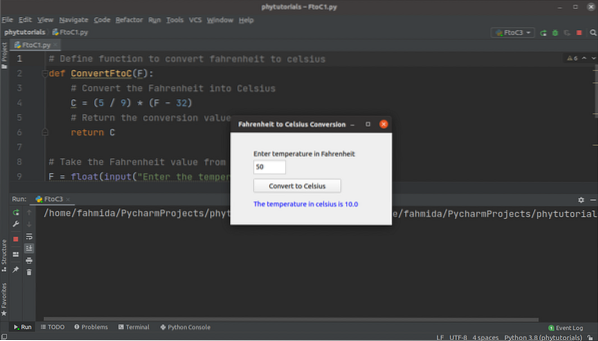
Conclusão
Três maneiras diferentes de converter o valor Fahrenheit para o valor Celsius foram mostradas neste tutorial usando exemplos simples. Os primeiros dois exemplos mostram a conversão usando a classe e a função que gera a saída no console. O último exemplo mostra a conversão usando GUI.
 Phenquestions
Phenquestions

